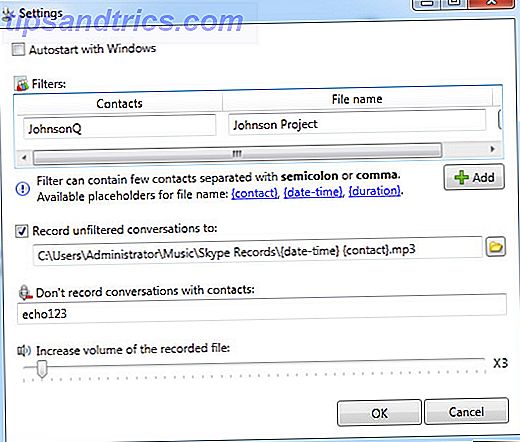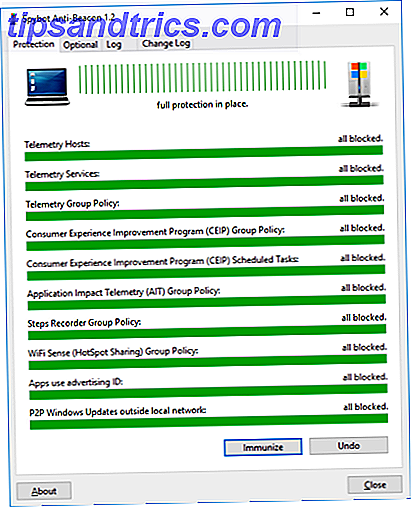
Cada versión de Windows tiene sus fallas y la privacidad del usuario es una que los atormenta a todos.
En Windows 10, los detractores argumentan, configuración de privacidad Todo lo que necesita saber sobre la privacidad de Windows 10 Todo lo que necesita saber sobre los problemas de privacidad de Windows 10 Si bien Windows 10 tiene algunos problemas que los usuarios deben conocer, muchos reclamos han desaparecido proporción. Aquí está nuestra guía de todo lo que necesita saber sobre los problemas de privacidad de Windows 10. Leer más están tan dispersos en la operación que el usuario promedio no puede protegerse contra los intentos de minería de datos de Microsoft. Rechaza las preocupaciones de privacidad de Windows 10, Project Spark es gratis ... [Tech News Digest] Microsoft rechaza las preocupaciones de privacidad de Windows 10, proyecto Spark Goes Free ... [Tech News Digest] Microsoft responde a las críticas de Windows 10, Project Spark pronto será completamente gratis, el iPhone 6s puede ser resistente al agua, Facebook sufrirá otro apagón importante, Coca-Cola paga por emoji y The X- Archivos ha vuelto. Lee mas . Puede concluir que Microsoft le está dificultando intencionalmente inhabilitar todo. Afortunadamente, varias aplicaciones de terceros se han intensificado.
En este artículo, voy a presentarle siete herramientas que facilitan la administración de la configuración de privacidad nativa en Windows 10 Cómo configurar la configuración de privacidad de Windows 10 durante la instalación Cómo configurar la configuración de privacidad de Windows 10 durante la instalación Si está instalando Windows 10 por primera vez, es posible que no esté satisfecho con las suposiciones que hace Microsoft al seleccionar sus ajustes preestablecidos de configuración rápida durante la instalación. ¿Qué libertades está tomando Microsoft con su privacidad? Lee mas . Algunas de las herramientas también funcionarán en versiones anteriores de Windows.
1. O & O ShutUp10
Plataforma: Windows 10
A pesar de su nombre algo extraño, O & O ShutUp10 es una de las mejores herramientas de privacidad de terceros disponibles para Windows 10.
Presenta una interfaz fácil de usar con simples conmutadores de encendido / apagado para todas las configuraciones de privacidad de Windows. La Guía completa de la configuración de privacidad de Windows 10 La guía completa de la configuración de privacidad de Windows 10 ¿Sabe cuántos datos personales comparte en realidad cuando usa Windows 10? Le mostramos cada configuración de privacidad de Windows 10 y lo que significan. Lee mas . Puede cambiar su configuración de seguridad, configuración de privacidad, servicios de ubicación e incluso las preferencias de Windows Update Cómo administrar Windows Update en Windows 10 Cómo administrar Windows Update en Windows 10 Para fanáticos del control, Windows Update es una pesadilla. Funciona en segundo plano, y mantiene su sistema seguro y funcionando sin problemas. Le mostramos cómo funciona y qué puede personalizar. Lee mas .
Si no está seguro de qué ajustes modificar, ¡no se preocupe! La aplicación viene con una configuración recomendada y ofrece información sobre cada opción. También es una aplicación portátil, lo que significa que no tiene que instalarla.
2. Spybot Anti-Beacon
Plataforma: Windows 7, 8.1, 10
El equipo detrás de Spybot Anti-Beacon también produjo Spybot Search & Destroy, una popular herramienta antimalware.
La premisa de Anti-Beacon es simple; bloquear los problemas de seguimiento y telemetría en Windows. Si no desea que se envíe a Microsoft información sobre el uso de su PC y no está seguro de cómo deshabilitar todo usando las opciones nativas, esta es la herramienta para usted.
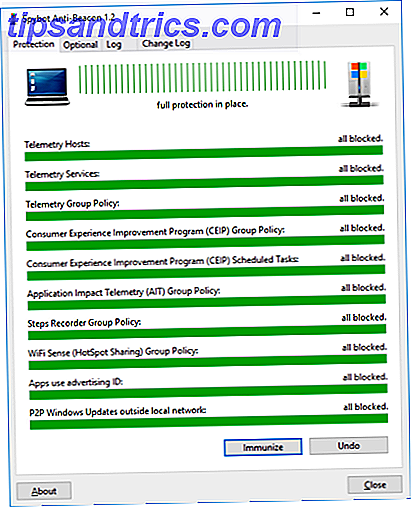
Cuenta con un solo botón etiquetado Inmunizar . Haga clic en él y la aplicación desactivará automáticamente todas las funciones de seguimiento conocidas, incluidos los hosts de telemetría, los servicios de telemetría, el Programa de Mejoras de la Experiencia del Consumidor y las aplicaciones que utilicen su ID de publicidad. Hay un botón de deshacer en caso de que algo salga mal.
3. Win10 Spy Disabler
Plataforma: Windows 7, 8.1, 10
Win10 Spy Disabler ofrece más de 20 ajustes de privacidad. Las opciones incluyen una forma de desactivar Cortana, desactivar telemetría y recopilación de datos, y deshabilitar listas de archivos y carpetas recientes.

Encontrará el mismo nivel de ajuste que O & O ShutUp10, pero si está buscando un "pincel ancho", esta herramienta hace un buen trabajo. Por ejemplo, Win10 Spy Disabler también incluye ajustes al sistema, como mostrar archivos ocultos Cómo ver archivos y carpetas ocultos en Windows Cómo ver archivos y carpetas ocultos en Windows ¿Necesita trabajar con un archivo o carpeta ocultos en Windows? A continuación, le mostramos cómo verlos con solo unos pocos clics. Lea más e inhabilite la asistencia remota de Windows y las utilidades del sistema.
Los desarrolladores ofrecen una versión instalable y portátil de la aplicación.
4. W10Privacidad
Plataforma: Windows 10
W10Privacy ofrece la mayor cantidad de configuraciones de todas las aplicaciones en esta lista.
La aplicación se divide en 14 pestañas: Privacidad, Telemetría, Búsqueda, Red, Explorador, Servicios, Edge, OneDrive, Tareas, Ajustes, Cortafuegos, Aplicaciones en segundo plano, Aplicaciones de usuario y Aplicaciones del sistema. Cada una de las 14 pestañas incluye una gran cantidad de opciones individuales.

La configuración está codificada con colores. El verde es un ajuste recomendado con casi ningún efecto secundario, el amarillo indica que debe tener en cuenta la configuración caso por caso, y el rojo significa que solo debe proceder si tiene confianza en su elección.
Si le gusta ser muy granular en su enfoque de privacidad, esta es la mejor aplicación para usted.
5. Tweaker de Privacidad de Windows
Plataforma: Windows XP, Vista, 7, 8.1, 10
Cuando ejecute Windows Privacy Tweaker por primera vez, realizará automáticamente un análisis de su configuración en todo el sistema y le ofrecerá algunos ajustes recomendados. Los resultados se muestran en cuatro pestañas: servicios, programador de tareas, registro y seguridad USB.

Es particularmente sólido en las áreas de ajustes de Servicios y Registro, ofreciendo algunas opciones que las otras aplicaciones no incluyen. Sin embargo, tenga cuidado al realizar cambios en el registro. Cómo corregir los errores del registro de Windows y cuándo no molestar Cómo corregir los errores del registro de Windows y cuándo no molestar En la mayoría de los casos, arreglar nuestro registro no hará nada. A veces, los errores de registro causan estragos después de todo. Aquí exploraremos cómo identificar, aislar y solucionar problemas de registro, y cuándo no molestar en absoluto. Lee mas !
Todos los ajustes tienen un código de color simple: rojo significa que estás en riesgo, verde significa que estás a salvo. No todas las configuraciones están disponibles si no está usando Windows 10.
6. AntiSpy para Windows 10
Plataforma: Windows 10
Desarrollado por Ashampoo, AntiSpy para Windows 10 es posiblemente la más estéticamente agradable de las aplicaciones que he presentado.
Su razón de ser gira en torno a cuatro tareas principales: permitiéndole configurar su configuración de seguridad 7 Características de seguridad de Windows 10 y cómo usarlas 7 Características de seguridad de Windows 10 y cómo usarlas Windows 10 se trata de seguridad. Microsoft instruyó recientemente a sus socios que en las ventas, las características de seguridad de Windows 10 deberían ser el enfoque principal. ¿Cómo cumple Windows 10 esta promesa? ¡Vamos a averiguar! Lea más, proteja su privacidad, deshabilite los servicios de ubicación y evite que Windows envíe diagnósticos y datos de uso a Microsoft.

Le brinda una descripción general fácil de entender de todas las configuraciones críticas del sistema y le permite desactivar cada una con un solo clic. Para los usuarios que son menos conocedores de la tecnología, ofrece dos ajustes preestablecidos: uno que evita que las aplicaciones informen a Microsoft, y otro que configura su sistema según las opiniones de los expertos en seguridad de Ashampoo.
7. Destruye el espionaje de Windows 10
Plataforma: Windows 10
Destruir Windows 10 Spying es el único software de código abierto en mi lista. También es una aplicación portátil.
El mayor punto de venta de la aplicación es su capacidad de eliminar programas predeterminados de Windows que pierden datos y no son extraíbles en Programas y características. También puede eliminar datos de telemetría, bloquear varias direcciones IP, desactivar Windows Defender y desactivar las actualizaciones de Windows. 7 maneras de desactivar temporalmente Windows Update en Windows 10 7 maneras de desactivar temporalmente Windows Update en Windows 10 Windows Update mantiene su sistema parchado y seguro . En Windows 10, está a merced del cronograma de Microsoft, a menos que sepa configuraciones y ajustes ocultos. Por lo tanto, mantenga la actualización de Windows bajo control. Lee mas .
Una palabra de advertencia: algunas de las acciones que se ofrecen son irreversibles, así que asegúrese de crear un punto de restauración del sistema antes de continuar.
Tus aplicaciones de privacidad favoritas
Te presenté a siete de las principales aplicaciones de administración de privacidad en el mercado, pero me encantaría escuchar tu opinión.
¿Has usado alguna de mis recomendaciones? ¿Cuál es tu preferencia? ¿Tu propio favorito no llegó a la lista? ¿Que lo hace tan bueno?
Puede dejar sugerencias, consejos y opiniones en la sección de comentarios a continuación.
Créditos de la imagen: xavier gallego morell / Shutterstock

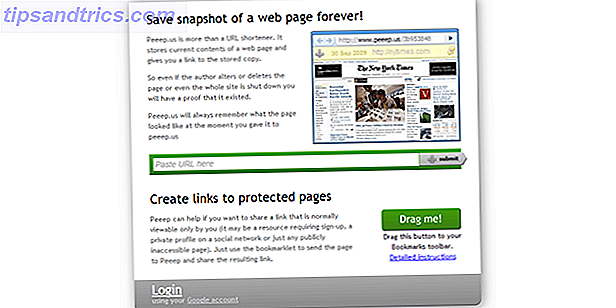
![Asegure su Dropbox, Google Drive o SkyDrive con BoxCryptor [Giveaway]](https://www.tipsandtrics.com/img/internet/179/secure-your-dropbox-google-drive.jpg)